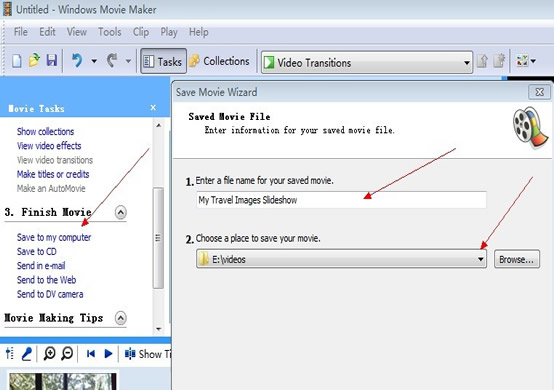如何使用Windows Movie Maker軟件用我的照片庫製作影片?
1. 首先, 你需要下載和安裝 Windows Movie Maker 軟件。這裡是一步一步的指南:如何下載和安裝 Windows Movie Maker? 如果你已經安裝好了Windows Movie Maker, 請直接看第二步。
2. 導入圖片和視頻素材,導入所有你要使用Windows Movie Maker 軟件製作影片的素材圖片和視頻。點擊按鈕 "導入圖片",然後選擇目標圖片。導入視頻也是同樣的操作步驟。
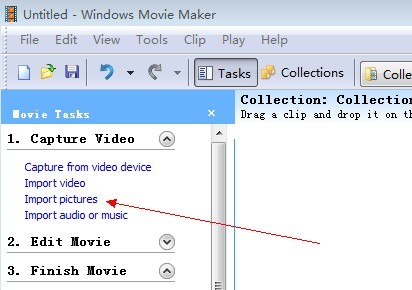
3. 拖動圖片到時間線上。選擇和拖動目標圖片到Windows Movie Maker時間線上。單個圖片可以被拖動到時間線上兩次或者更多。在這個步驟,你可以忽略那些不需要的圖片,留作照片庫中的備選。
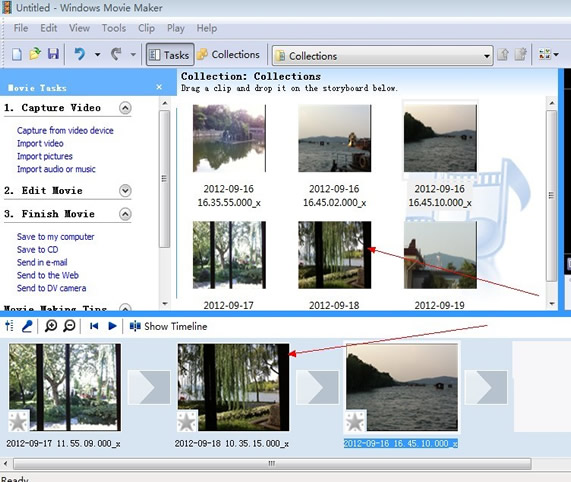
4. 現在照片都已經在時間線上了。我們可以添加一些過場動畫,也就是一張圖片變化到另一張圖片時的動畫效果。過場動畫是使得視頻影片更加的流暢美觀。點擊按鈕"2. Edit Movie -- View video transitions",你就可以發現所有備選的過場動畫效果。拖動你需要的動畫效果到Windows Movie Maker 時間線上兩張圖片之間的小方塊上。過場動畫就會被應用到目標影片上。
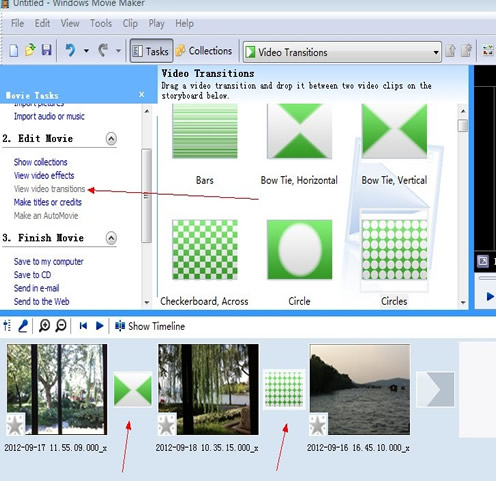
5. 完成視頻製作和導出影片。點擊按鈕"3. Finish Movie -- Save to my computer",然後輸入視頻文件的名字,選擇一個目錄來存放你的視頻文件。然後點擊"下一步"按鈕來導出你的視頻。僅僅稍等幾分鐘之後,Windows Movie Maker就可以導出視頻文件。然後你的視頻影片就可以隨意的播放和分享了。